MFC-J6520DW
Perguntas mais frequentes e Resolução de problemas |
Após a substituição ou reparação da máquina Brother, destacam-se faixas de cor irregulares ao imprimir a partir do computador.
Este produto otimiza a impressão com base nas informações armazenadas no controlador da impressora no computador conetado à máquina Brother.
Quando substituiu ou reparou o dispositivo ou o endereço IP de um controlador de impressora é alterado para outro dispositivo Brother, é necessário atualizar as informações do produto no controlador de impressora manualmente.
Se imprimir sem atualizar as informações no controlador da impressora, podem ocorrer faixas de cor irregulares, uma vez que a impressão é realizada com base nas informações antigas armazenadas no controlador da impressora.
Para resolver esse problema, atualize as informações no controlador da impressora instalado no computador.
Para obter mais detalhes, clique no link abaixo para o SO que está a utilizar,
(Para Windows® 10)
-
Ligue o seu dispositivo Brother ao computador através de USB, LAN com fios ou LAN sem fios.
Confirme se o estado da ligação da sua máquina Brother está pronto.
-
Abra as Preferências de Impressão.( ( Clique aqui para verificar como aceder às Preferências de Impressão.
-
Clique na guia Avançado e clique em Outras opções de impressão.
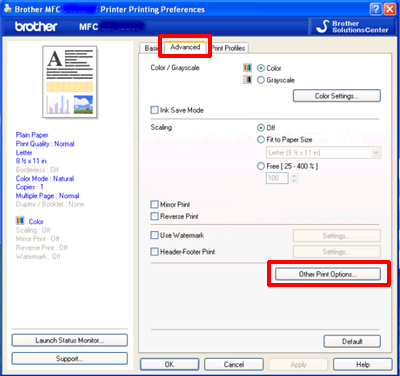
-
Clique em Recuperar dados de cor da impressora na função Impressora à esquerda e confirme se a caixa de seleção Usar dados de cores da impressora está marcada e clique em Recuperar dados de cores da impressora.
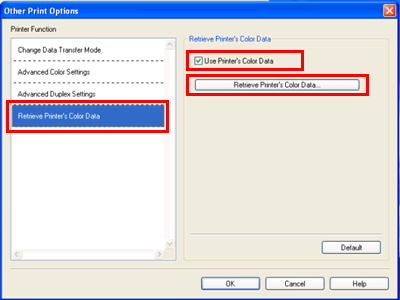
-
Clique em OK e aguarde um tempo.
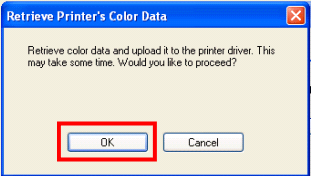
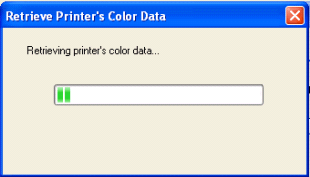
-
Quando o ecrã abaixo for apresentado, clique em OK para terminar. A recuperação dos dados de cor da impressora está concluída.
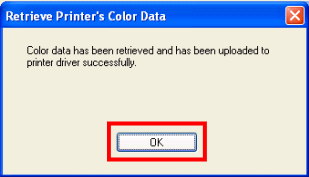
- Se uma mensagem de erro indicar "Falha na comunicação com o dispositivo", confirme se o computador e o computador estão corretamente ligados e repita os procedimentos.
- Este procedimento não precisa ser executado várias vezes no mesmo computador. Os dados são salvos no computador se forem concluídos uma vez.
- Se a máquina se conetar a vários computadores, execute este procedimento para cada computador.
- Se utilizar a máquina Brother num ambiente partilhado de rede, este procedimento só pode ser executado no PC do servidor. O procedimento não precisa ser executado no PC do cliente.
Para Macintosh (Mac OS X 10,4 - 10,15)
-
Ligue o seu dispositivo Brother ao computador através de USB, LAN com fios ou LAN sem fios.
-
Para utilizadores Mac OS X 10.4
Execute o Utilitário de configuração da impressora (no menu Ir, selecione Aplicativos > Utilitários) e escolha o seu dispositivo Brother. Clique no Utilitário.
Para utilizadores Mac OS X 10.5
Execute as Preferências do sistema, escolha Imprimir e Fax e escolha o seu dispositivo Brother. Clique no botão Abrir fila de impressão... e, em seguida, clique em Utilitário.
Para utilizadores Mac OS X 10.6 - 10.15
Execute as Preferências do Sistema, escolha Imprimir e Fax, Imprimir e Digitalizar ou Impressoras e Scannerse escolha o seu dispositivo Brother. Clique no botão Abrir fila de impressão... e, em seguida, clique em Configuração da impressora ou Configurações. Escolha a guia Utility (Utilitário) e clique em Open Printer Utility (Abrir utilitário da impressora).
-
Agora, o monitor de estado está ligado.
-
Vá para a barra de menus, clique em Controlo > Recuperar dados de cor da impressora.
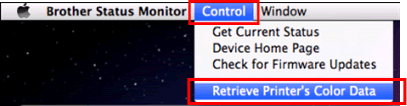
-
Clique em OK e aguarde um tempo.
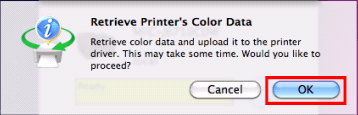
-
Quando o ecrã abaixo for apresentado, clique em OK para terminar. A recuperação dos dados de cor da impressora está concluída.
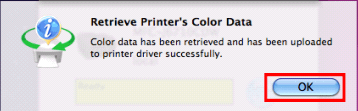
- Se uma mensagem de erro indicar "Falha na comunicação com o dispositivo", confirme se o computador e o computador estão corretamente ligados e repita os procedimentos.
- Este procedimento não precisa ser executado várias vezes no mesmo computador. Os dados são salvos no computador se forem concluídos uma vez.
- Se a máquina se conetar a vários computadores, execute este procedimento para cada computador.
- Se utilizar a máquina Brother num ambiente partilhado de rede, este procedimento só pode ser executado no PC do servidor. O procedimento não precisa ser executado no PC do cliente.
Modelos relacionados
DCP-J1100DW, DCP-J132W, DCP-J152W, DCP-J4110DW, DCP-J4120DW, DCP-J525W, DCP-J552DW, DCP-J562DW, DCP-J572DW, DCP-J725DW, DCP-J752DW, DCP-J785DW, DCP-J925DW, HL-J6000DW, MFC-J1300DW, MFC-J430W, MFC-J4410DW, MFC-J4420DW, MFC-J4510DW, MFC-J4620DW, MFC-J470DW, MFC-J4710DW, MFC-J480DW, MFC-J491DW, MFC-J497DW, MFC-J5320DW, MFC-J5330DW, MFC-J5620DW, MFC-J5720DW, MFC-J5730DW, MFC-J5910DW, MFC-J5920DW, MFC-J5930DW, MFC-J5945DW, MFC-J625DW, MFC-J650DW, MFC-J6510DW, MFC-J6520DW, MFC-J6530DW, MFC-J6710DW, MFC-J6720DW, MFC-J6910DW, MFC-J6920DW, MFC-J6925DW, MFC-J6930DW, MFC-J6935DW, MFC-J6945DW, MFC-J825DW, MFC-J870DW, MFC-J880DW, MFC-J890DW, MFC-J895DW
